最近项目在搞自动化测试,需要将各种测试脚本集成到自动化框架里边,这个就需要用到版本管理系统了,下面简单价绍一下git的使用。
首先从官网下载并安装git工具,下面以wins系统为例子说明
https://git-scm.com/downloads
wins安装好后,点击右键(在终端打开)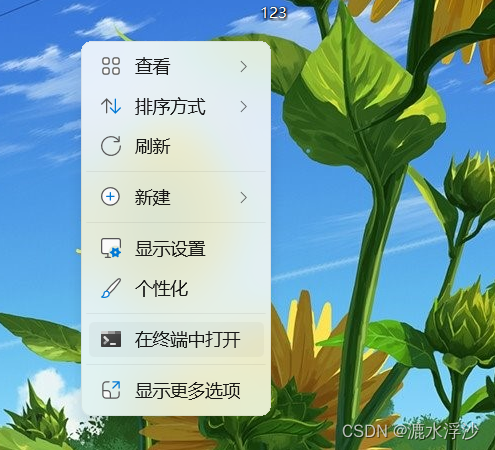
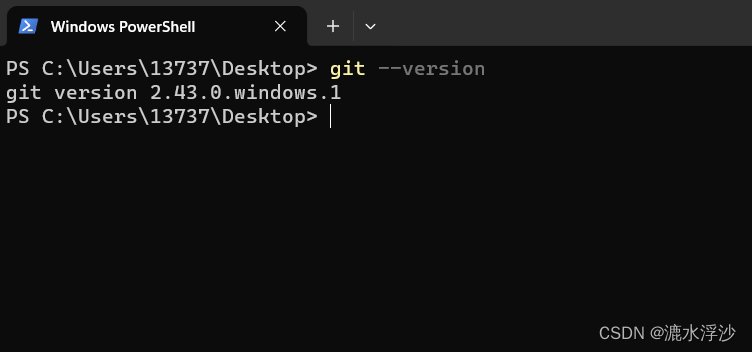
1 git 安装后,需要配置一下自己的用户名和邮箱
git config --global user.name “xuetao”
git config --global user.email “1373764150@qq.com”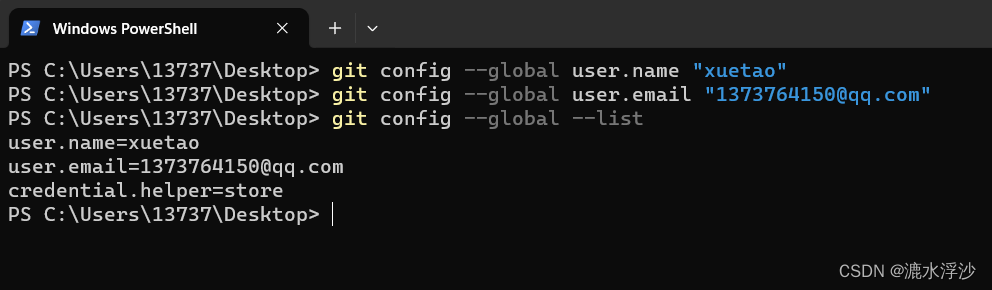
2 创建本地仓库
git init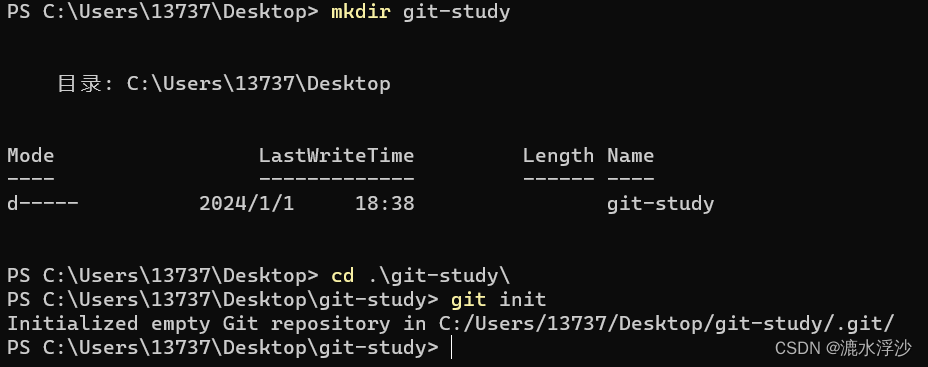
3 添加和提交文件
git的本地数据管理分为三个状态
工作区 :计算机本地目录
暂存区: 临时存储区域,用来保存即将提交到到git仓库的需修改内容
本地仓库:git init 创建的仓库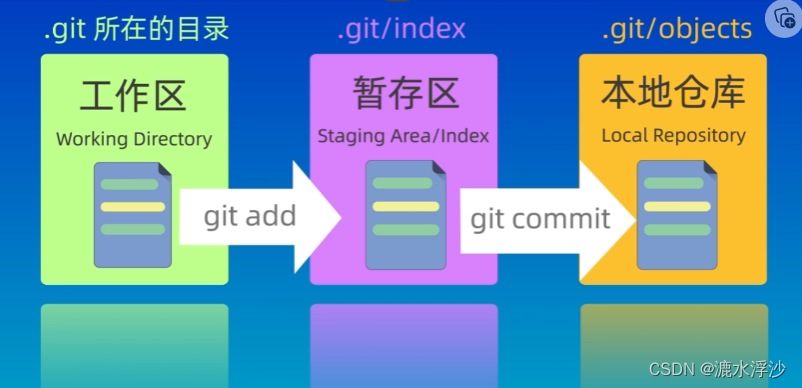
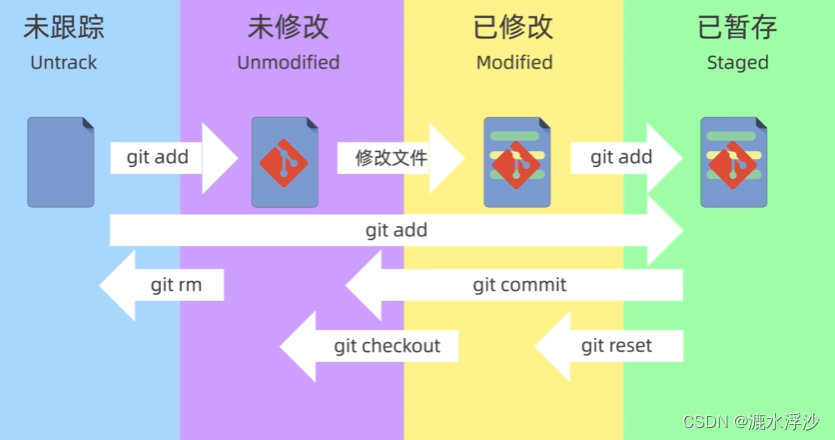
git status 查看状态,在哪个分支下
创建文件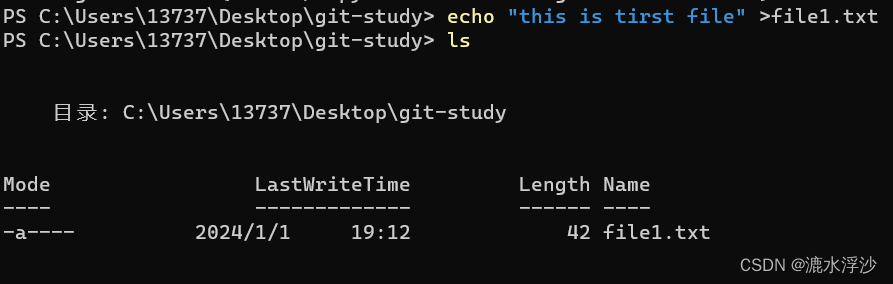 查看状态 显示红色
查看状态 显示红色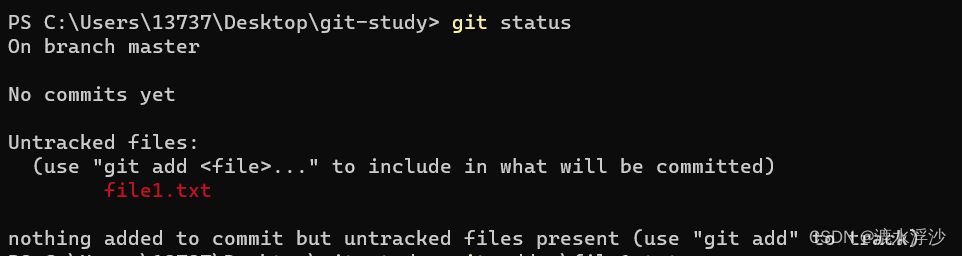
添加文件
git add file1.txt
添加成功后 显示绿色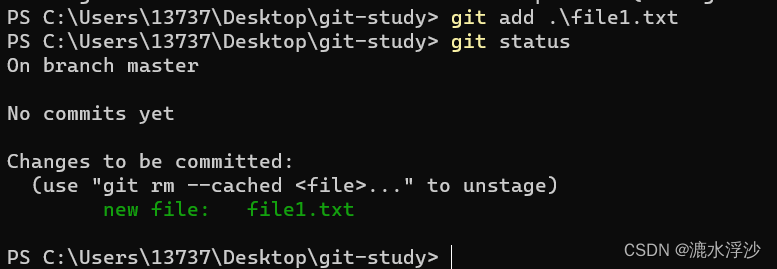
再次创建一个文件 做对比 file2.txt 未被添加,所以显示红色
提交到本地仓库
git commit -m “First commit”
可以看到只剩下一个file2.txt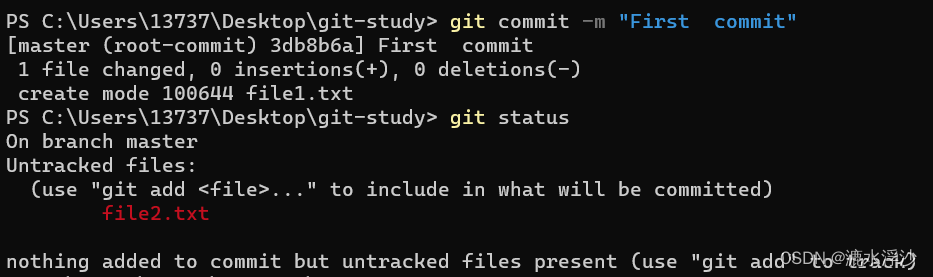
git log 查看提交的信息
4 git reset 回退版本
git reset --soft :回退到某一版本,保留工作区和暂存区的修改内容
git reset --hard : 回退到某一版本,丢弃工作区和暂存区的修改内容
git reset --mixed: 回退到某一版本,保留工作区的修改内容,丢弃暂存区的修改内容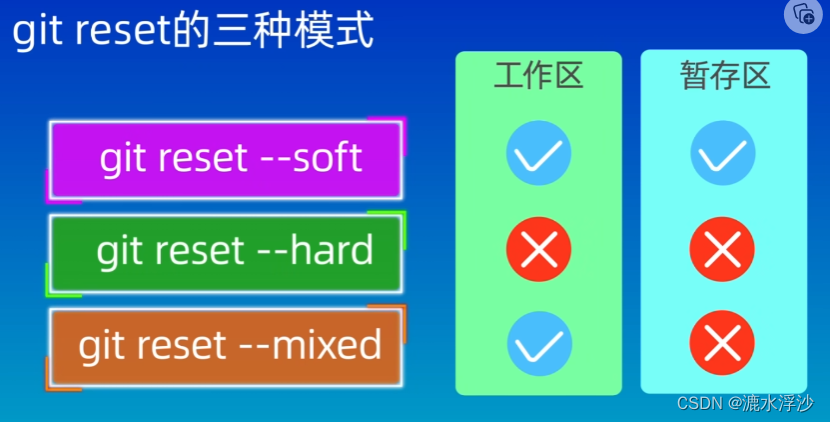
举例说明
git init repo
cd repo
echo 111 >file1.txt
echo 222 >file2.txt
echo 333 >file3.txt
git add file1.txt
git commit -m “commit1”
git add file2.txt
git commit -m “commit2”
git add file3.txt
git commit -m “commit3”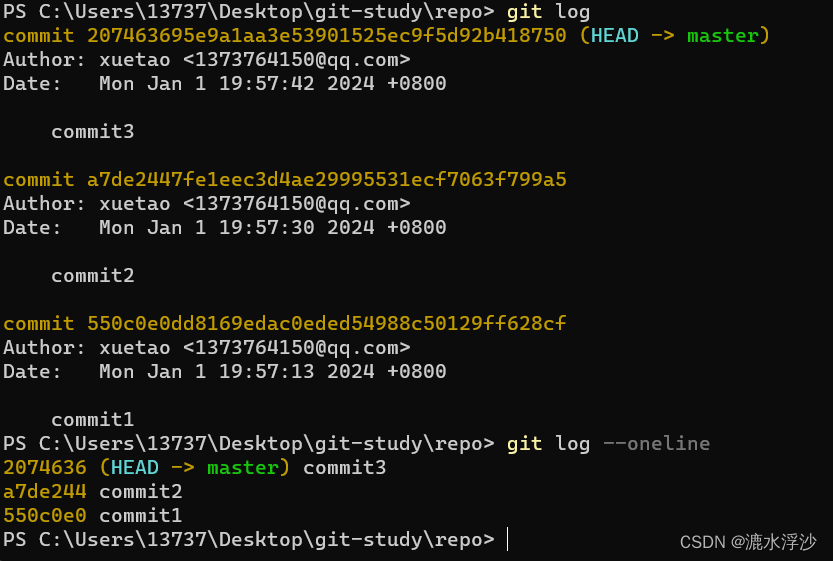
把repo目录分别复制到repo-soft, repo-hard, repo-mix
cd repo-soft
git reset --soft a7de244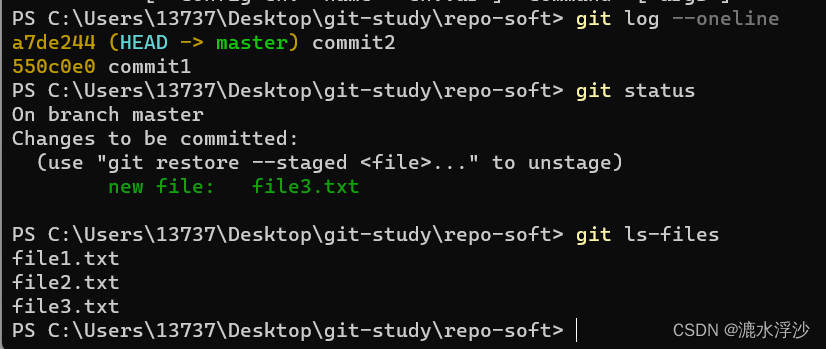
可以看到 三个文件都在,不过file3不在暂存区,显示为新文件,file1和file2仍在。并且没有任何修改
cd repo-hard
git reset --hard a7de244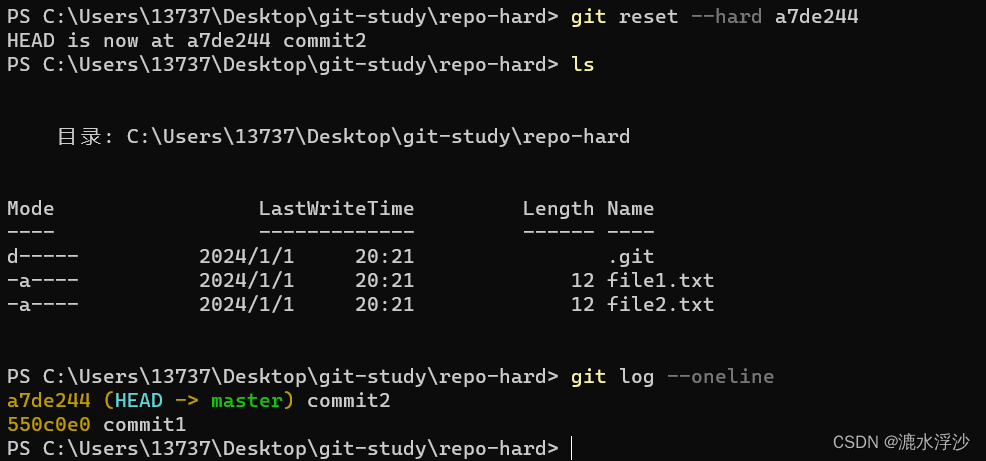
可以看到 回退到第二个版本的时候 file3.txt 已经不存在了
cd repo-mix
git reset a7de244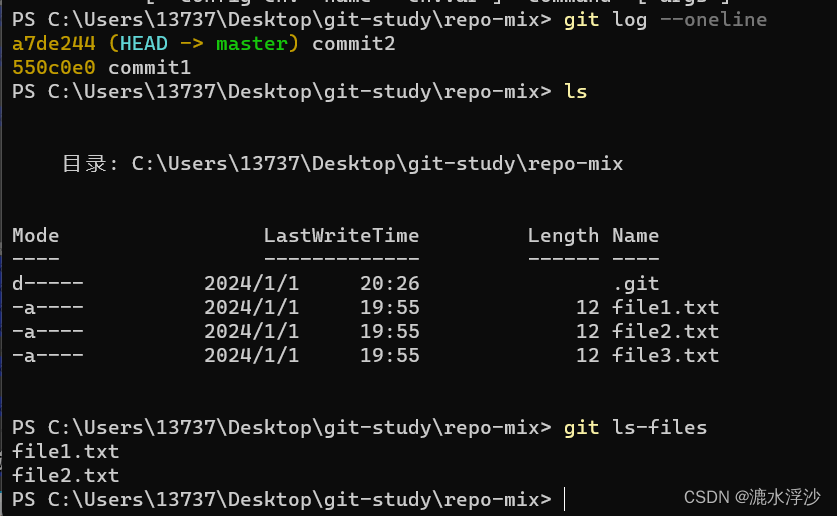
可以看到回退到第二个版本的时候,faile3.txt还在。暂存区已经没有了
5 git diff 比较差异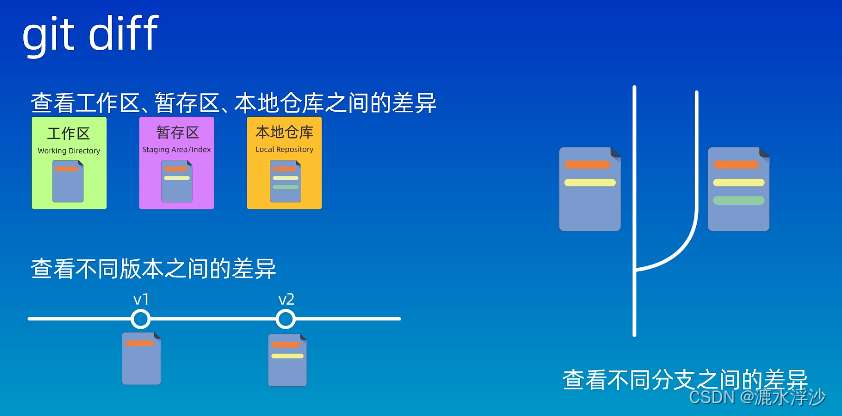

6 分支
git branch dev 创建分支
git switch dev 切换分支
git merge dev(将dev分支合并到当前的分支)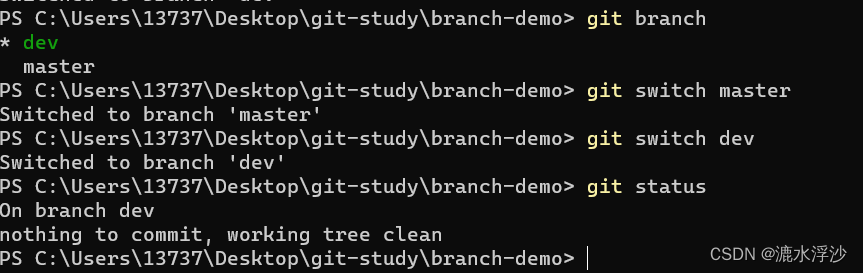
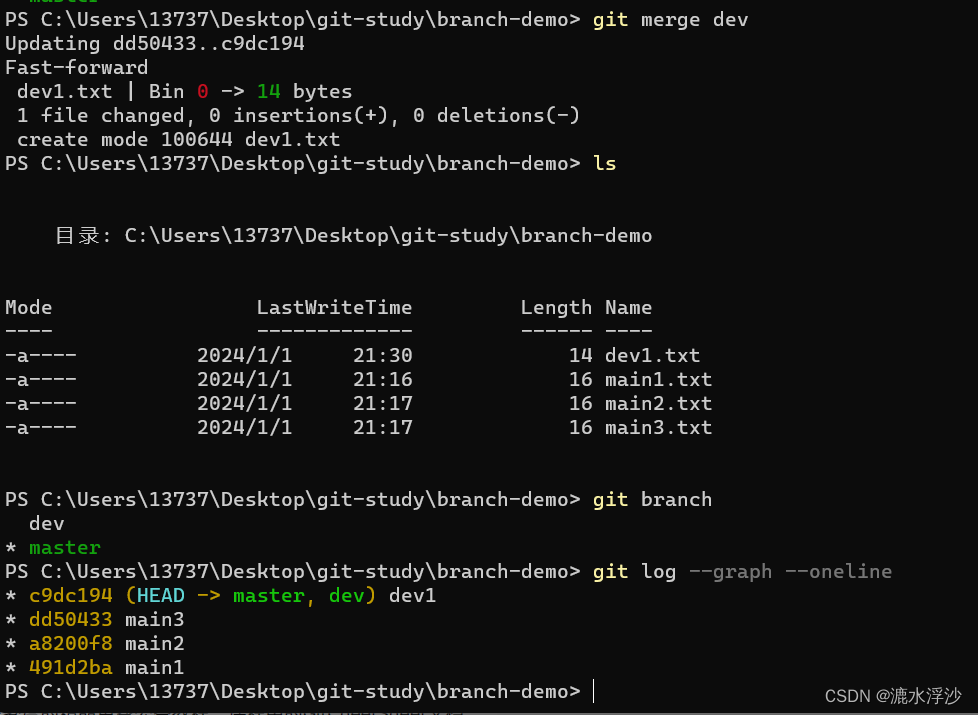
7 git pull (提交的修改需要没有冲突才可以成功)
git push
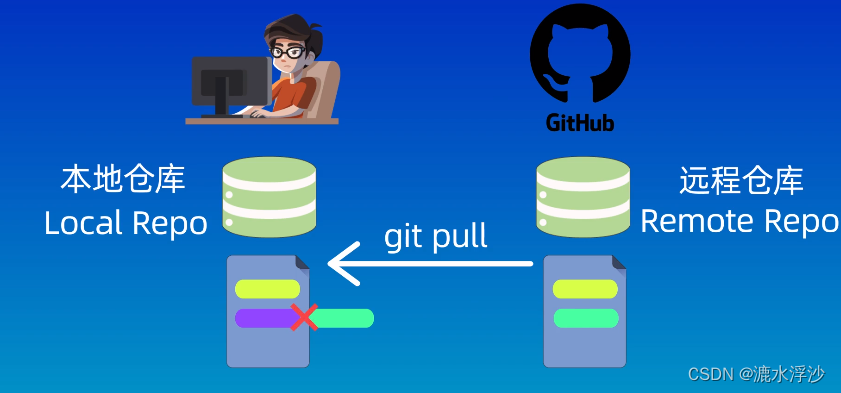
版权归原作者 漉水浮沙 所有, 如有侵权,请联系我们删除。